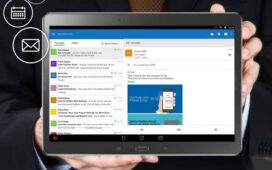Vous souhaitez partager tout ou partie de votre agenda avec vos proches (famille, amis), vos collégues de bureau ou des membres de votre association ou club ? Avec le calendrier Outlook.com, c’est tout simple : il vous suffit d’accorder des autorisations d’accès.
Affichez le calendrier d’Outlook.com, en cliquant sur l’icône formée de 9 petits cubes à côté du logo Outlook en haut à gauche puis cliquez sur le pavé Calendrier.
Commencez par créer un calendrier, celui que vous partagerez. Cliquez sur la flèche à droite du lien Nouveau dans la barre de commandes et sélectionnez Calendrier.
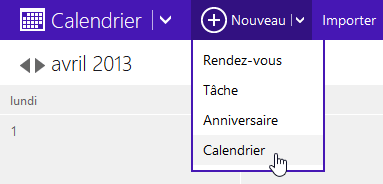
Donnez un nom explicite au nouveau calendrier (calendrier partagé, association, etc.) et associez-lui la couleur de votre choix. Associez-lui un symbole et remplissez éventuellement le champ Description.
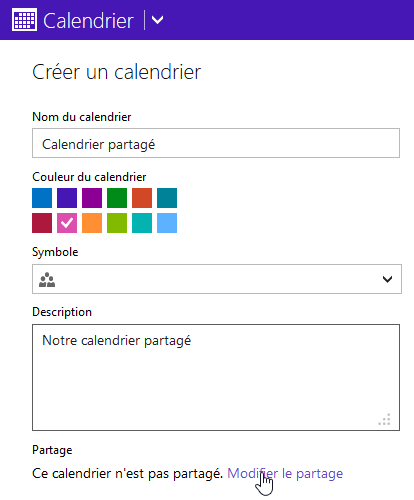
Cliquez ensuite sur le lien Modifier le partage. Dans la fenêtre d’alerte qui s’affiche, cliquez sur le bouton Enregistrer.
Dans la fenêtre qui s’affiche, sélectionnez l’option Partagez avec des personnes que vous choisissez.
Dans le champ A, tapez les premières lettres du nom des contacts autorisés pour sélectionner leur fiche dans votre carnet d’adresses. Vous pouvez aussi taper simplement une adresse e-mail non référencée et la valider en tapant sur la touche Entrée.
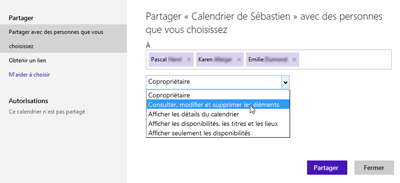
Dans la liste déroulante en bas de la fenêtre, précisez les droits des personnes sélectionnez sur votre calendrier :
- Copropriétaire : mêmes droits que vous (y compris ajout de nouveaux accès)
- Consulter, modifier et supprimer les éléments : droit d’intervenir, de créer et modifier des rendez-vous.
- Afficher les détails du calendrier : droit de lecture simple
- Afficher les disponibilités, les titres et les lieux : droit de lecture réfuit
- Afficher seulement les disponibilités : masque les détails et signale juste que le créneau est occupé
Cliquez sur Partager pour valider. Vous pouvez bien entendu créer plusieurs groupes de personnes, chacun ayant des droits différents.
Cliquez enfin sur le bouton Enregistrer en bas de la page.
Les contacts recevront un e-mail pour les informer du partage. Ils devront alors accepter l’invitation pour avoir accès aux données du calendrier.
Notez enfin que vous disposez d’une autre option, Obtenir un lien, qui vous permet d’envoyer l’adresse du calendrier à qui vous voulez (accès en lecture seule).